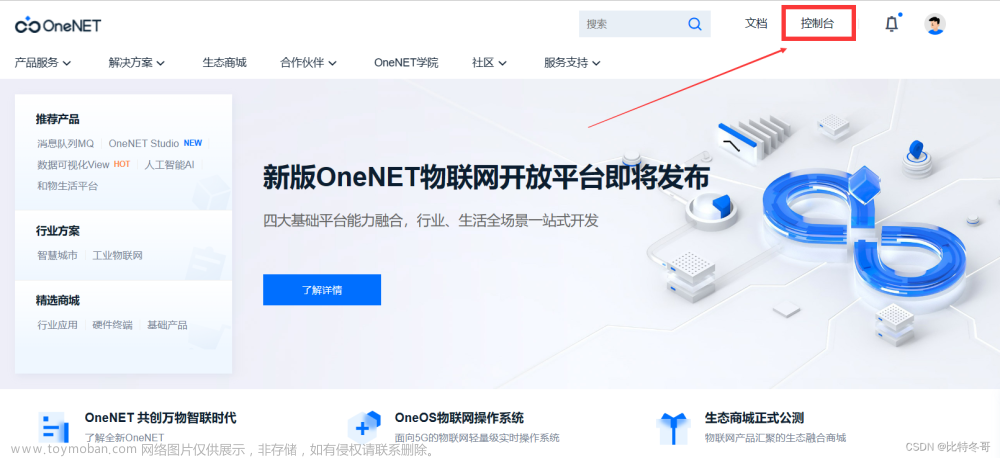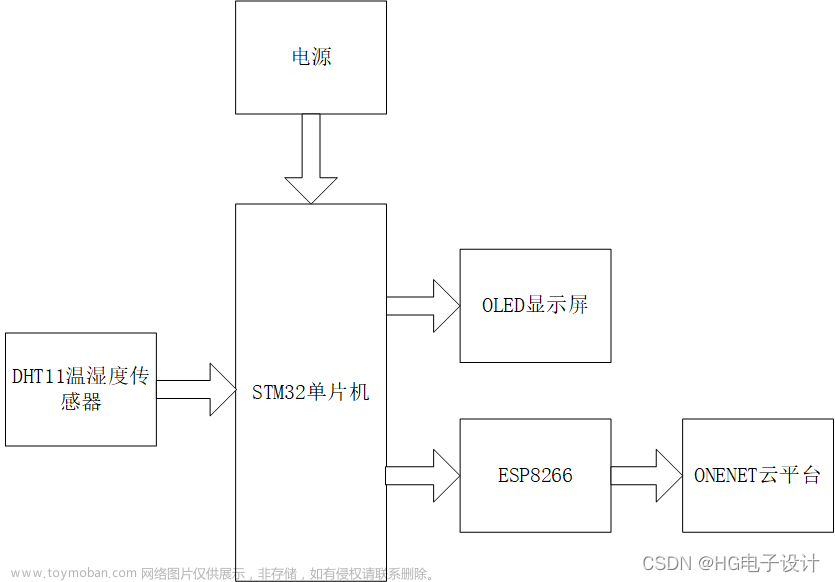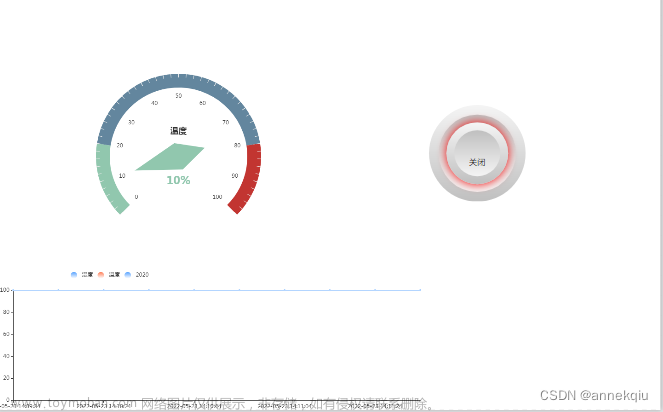使用android向onenet物联网云平台请求数据
第一步:
在manifest加入<uses-permission android:name="android.permission.INTERNET"/>,如图所示:

第二步:
在xml文件夹中创建一个名为“network_security_config”的xml文件,如图所示:

其内容为:
<?xml version="1.0" encoding="utf-8"?>
<network-security-config>
<base-config cleartextTrafficPermitted="true">
<trust-anchors>
<certificates src="system" />
</trust-anchors>
</base-config>
</network-security-config>
第三步:
由于本人是用okhttp进行网络请求的,所以需要在build.gradle中加入此句:
implementation 'com.squareup.okhttp3:okhttp:3.10.0'
okhttp有很多版本,最新版可通过其官网查看Overview - OkHttp (square.github.io)

第四部:
上代码!!
package com.example.???;
import androidx.annotation.RequiresApi;
import androidx.appcompat.app.AppCompatActivity;
import java.io.IOException;
import java.util.Arrays;
import okhttp3.Call;
import okhttp3.Callback;
import okhttp3.FormBody;
import okhttp3.OkHttpClient;
import okhttp3.Request;
import okhttp3.Response;
import android.os.Build;
import android.os.Bundle;
import android.os.StrictMode;
import android.util.Log;
import android.view.View;
import android.widget.Button;
import android.widget.TextView;
import org.json.JSONArray;
import org.json.JSONException;
import org.json.JSONObject;
//if (android.os.Build.VERSION.SDK_INT > 9) {
StrictMode.ThreadPolicy policy = new StrictMode.ThreadPolicy.Builder().permitAll().build();
StrictMode.setThreadPolicy(policy);
}
public class MainActivity extends AppCompatActivity {
private TextView textView1;
private TextView textView2;
private TextView textView3;
private TextView textView4;
private Button button;
private String[] name = new String[4];
private String[] val = new String[4];
private String DEVICE_ID = "设备id";
private String PRODUCT_ID = "产品id";
private String APIKey = "设备的key";
private String PRODUCT_KEY = "产品的key";
@Override
protected void onCreate(Bundle savedInstanceState) {
super.onCreate(savedInstanceState);
setContentView(R.layout.activity_main);
button = findViewById(R.id.button1);
button.setOnClickListener(new View.OnClickListener() {
@Override
public void onClick(View view) {
s();
}
});
}
public void s() {
//同步请求
// new Thread(new Runnable() {
// @RequiresApi(api = Build.VERSION_CODES.O)
// @Override
// public void run() {
// try {
// OkHttpClient client = new OkHttpClient();//创建OkHttpClient对象
// Request request = new Request.Builder()
// .url(String.format("http://api.heclouds.com/devices/%s/datapoints?",DEVICE_ID ))//请求接口。如果需要传参拼接到接口后面。
// .addHeader("Authorization","填入你的token,注意填入的token不要超过登陆限制的时长,否则失败")
// .build();//创建Request 对象
// Response response = null;
// response = client.newCall(request).execute();//得到Response 对象
// if (response.body() != null) {
// String data = response.body().string();
// JSONObject jsonObject = new JSONObject(data);
// Log.d("kwwl","response.code()=="+response.code());
// Log.d("kwwl","response.message()=="+response.message());
Log.d("kwwl","res=="+response.body().string());
// Log.d("kwwl","res=="+data);
// Log.d("kwwl","type of body"+data.getClass().getTypeName());
Log.d("kwwl", (String) jsonObject.get("errno"));
//
// textView = findViewById(R.id.textview1);
// textView.setText(data);
// }
// } catch (Exception e) {
// e.printStackTrace();
// }
// }
// }).start();
//异步请求
new Thread(new Runnable() {
@Override
public void run() {
OkHttpClient client = new OkHttpClient();
FormBody.Builder form = new FormBody.Builder();
form.add("led_state", "1");
Request request = new Request.Builder()
.url(String.format("http://api.heclouds.com/devices/%s/datapoints?", DEVICE_ID))//请求接口。如果需要传参拼接到接口后面。
.addHeader("Authorization", "你的token")
.build();//创建Request 对象
client.newCall(request).enqueue(new Callback() {
@Override
public void onFailure(Call call, IOException e) {
}
@Override
public void onResponse(Call call, Response response) throws IOException {
if (response.body() != null) {
String result = response.body().string();
Log.d("kwwl", "message==" + response.message());
Log.d("kwwl", "code==" + response.code());
Log.d("kwwl", "data==" + result);
try {
JSONObject jsonObject = new JSONObject(result);
JSONObject data = jsonObject.getJSONObject("data");
JSONArray datasteams = data.getJSONArray("datastreams");
for (int i = 0; i < datasteams.length(); i++) {
JSONObject indexObj = datasteams.getJSONObject(i);
String id = indexObj.optString("id");
name[i] = id;
JSONArray datapoints = indexObj.getJSONArray("datapoints");
JSONObject valueB = datapoints.getJSONObject(0);
String value = valueB.optString("value");
Log.d("kwwl", "value====" + value);
val[i] = value;
}
} catch (JSONException e) {
e.printStackTrace();
}
for (int i = 0; i < name.length; i++) {
Log.d("kwwl", "类型:" + name[i] + "\t" + "数值:" + val[i]);
}
textView1 = findViewById(R.id.textview1);
textView2 = findViewById(R.id.textview2);
textView3 = findViewById(R.id.textview3);
textView4 = findViewById(R.id.textview4);
String str1 = "类型:" + name[0] + "\t" + "数值:" + val[0];
textView1.setText(str1);
String str2 = "类型:" + name[1] + "\t" + "数值:" + val[1];
textView2.setText(str2);
String str3 = "类型:" + name[2] + "\t" + "数值:" + val[2];
textView3.setText(str3);
String str4 = "类型:" + name[3] + "\t" + "数值:" + val[3];
textView4.setText(str4);
}
}
});
}
}).start();
}
}onenet平台中,如果设备接入的是mqtts协议,那么想要对其发起数据请求,貌似只能通过Authorization的方式进行数据请求,但官方文档说除了此方式外还可以通过apk-key的方式也行,但是本人试了不行,而且后面客服反馈说如果是mqtts协议,就只能Authorization的方式请求,官方文档给出的东西还是有坑的,小伙伴们记得闭坑,不知道啥时候才能改过来。
除此之外,以上还提到了token,我们可以通过使用官方给出的代码生成自己的token,连接如下:
java_开发者文档_OneNET (10086.cn)
python_开发者文档_OneNET (10086.cn)
一个是java的代码另一个则是python的,大家自行选择。(注意:官方还推出了token计算工具,在此嘱咐大家别用这个工具,因为使用这个工具生成的token是请求不到数据的,所以大家还是用代码吧,代码也挺香的)
<LinearLayout xmlns:app="http://schemas.android.com/apk/res-auto"
xmlns:tools="http://schemas.android.com/tools"
xmlns:android="http://schemas.android.com/apk/res/android"
android:layout_width="match_parent"
android:layout_height="match_parent"
android:orientation="vertical">
<Button
android:layout_width="match_parent"
android:layout_height="wrap_content"
android:text="请求数据"
android:id="@+id/button1"
/>
<TextView
android:id="@+id/textview1"
android:layout_width="match_parent"
android:layout_height="100dp"
android:text="textview"
android:textSize="22sp"
/>
<TextView
android:id="@+id/textview2"
android:layout_width="match_parent"
android:layout_height="100dp"
android:text="textview"
android:textSize="22sp"
/>
<TextView
android:id="@+id/textview3"
android:layout_width="match_parent"
android:layout_height="100dp"
android:text="textview"
android:textSize="22sp"
/>
<TextView
android:id="@+id/textview4"
android:layout_width="match_parent"
android:layout_height="100dp"
android:text="textview"
android:textSize="22sp"
/>
</LinearLayout>效果:
点一下button按钮后稍等一段时间文章来源:https://www.toymoban.com/news/detail-427105.html

注:以上代码只有一个MainActivity和activity_main.xml文件,结构很简单,主要是想实现一个通过android开发工具实现对onenet物联网云平台设备数据的请求。文章来源地址https://www.toymoban.com/news/detail-427105.html
到了这里,关于安卓android向onenet物联网云平台请求数据(接入协议mqtts)的文章就介绍完了。如果您还想了解更多内容,请在右上角搜索TOY模板网以前的文章或继续浏览下面的相关文章,希望大家以后多多支持TOY模板网!